
win7 オペレーティング システムを使用している場合、コンピューターのマイクを使用する必要がある場合があります。したがって、Win7 のマイクサウンドが小さすぎて強化できない場合に設定を調整する方法の問題について、編集者はコンピューターのサウンドシンセサイザーの関連オプションを変更できると考えています。詳しい手順については、編集者がどのように行ったかを見てみましょう~お役に立てれば幸いです。
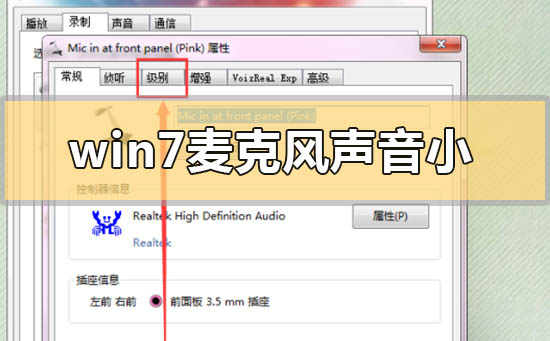

1. 右クリックします。通知バーアイコンの「スピーカー」メニューから「録音デバイス」をクリックします。
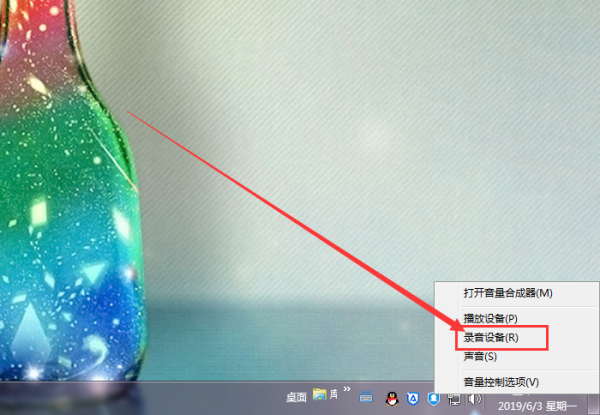
2. 現在使用している録画デバイスをクリックし、右下隅の [プロパティ] をクリックします。
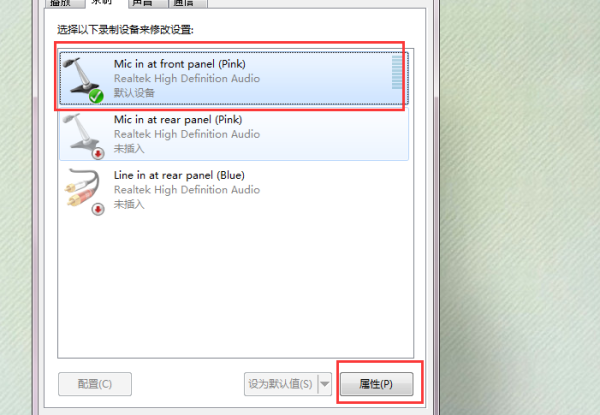
3. ツールバーの「レベル」オプションをクリックします。
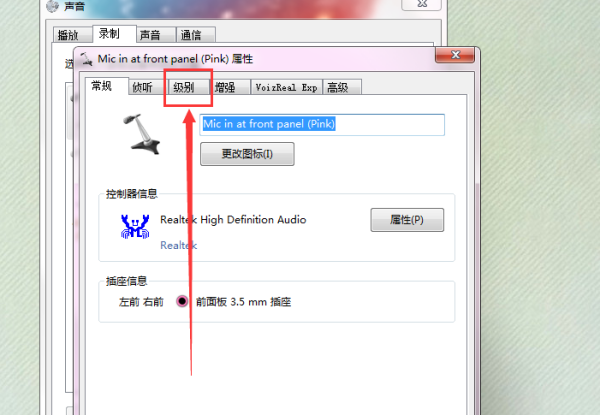
4. 最初のサウンドを 100% に調整し、必要に応じて 2 番目のサウンドを適切な倍数に強化します。
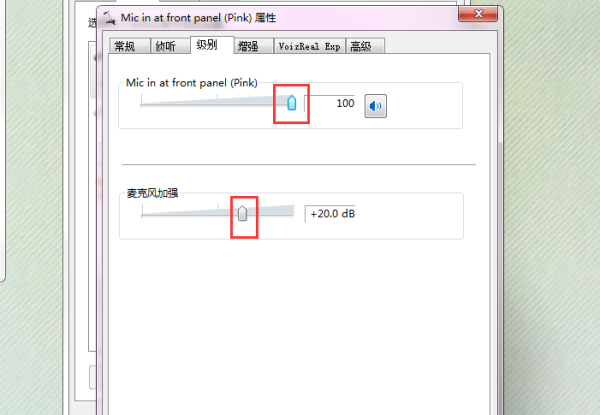
>>>Win7 システム バージョンを簡単に理解する
>>>2020 年に win7 を win10 にアップグレードするのは無料ですか
>>>どの Web サイトの win7 システムがより安定しています
>>>win7 システムを使いやすい会社はどこですか
>>>U ディスクのダウンロード win7 システム
以上がwin7のマイク音量を高めるために設定を調整する方法の詳細内容です。詳細については、PHP 中国語 Web サイトの他の関連記事を参照してください。